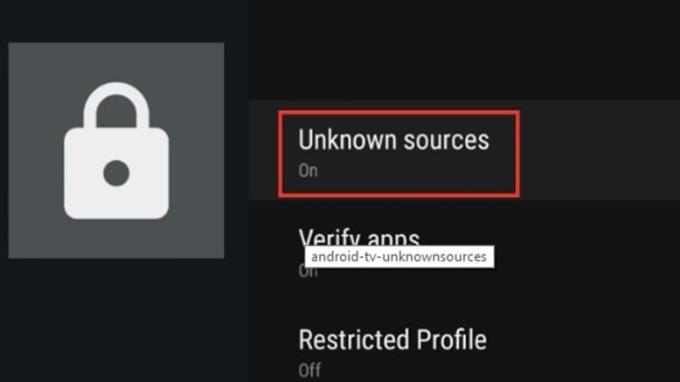Google Play Store té milions d'aplicacions. Tanmateix, és possible que encara hi hagi algunes aplicacions que vulgueu descarregar. La càrrega lateral d'aplicacions a Android TV es pot fer de diverses maneres. Seguirem els passos següents.
Preparant el televisor per a la instal·lació
S'està habilitant la instal·lació des de fonts desconegudes
Abans de començar, heu de desactivar la seguretat permetent la instal·lació d'aplicacions des de fonts desconegudes. Android TV us protegeix assegurant-vos que les aplicacions de "fonts desconegudes" no estiguin instal·lades. Ho eviten perquè et mantinguis "segur. Però si saps el que estàs fent, no hi hauria d'haver cap problema.
Per desactivar l'opció de seguretat, heu d'anar al menú " Configuració ". L'opció de configuració hauria d'estar a la fila inferior del menú d'Android TV. Feu clic a la icona "cog" i desplaceu-vos cap avall fins a " Seguretat i restriccions. "Un cop l'obriu, obtindreu l' opció " fonts desconeguts ". Apagueu-lo i ja esteu a punt!
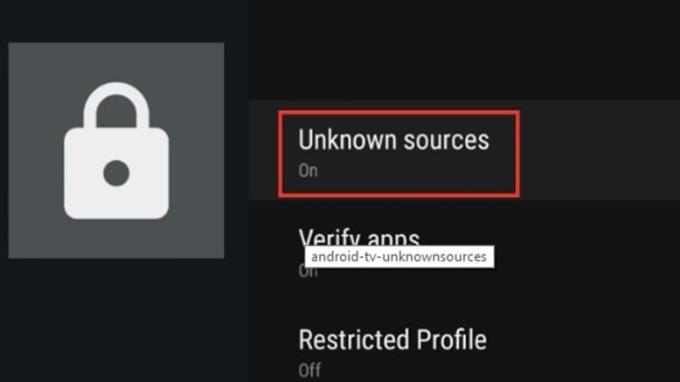
Baixeu l'APK a l'ordinador o emmagatzematge al núvol
Amb la seguretat desactivada, ara heu d'accedir al fitxer APK de l'aplicació. Assegureu-vos que el baixeu des d'una font segura ( recomanem APKMirror ) i escanegeu-lo per detectar possibles amenaces amb un antivirus. Un cop fet, podeu desar-lo al vostre ordinador o emmagatzematge al núvol com Google Drive o Dropbox .
Mètode 1: càrrega lateral des d'USB
La càrrega lateral des d'USB és un dels mètodes més fàcils que hi ha.
Copieu el fitxer APK a la vostra unitat flash USB. Connecteu-lo a Android TV mitjançant la ranura USB.
Instal·leu ES File Explorer (si no el teniu al vostre televisor).
Inicieu ES File Explorer i obriu el vostre USB.
Feu clic al fitxer APK que voleu instal·lar.
Nota: moltes companyies d'Android TV també tenen un navegador de fitxers preinstal·lat. Podeu utilitzar-lo per localitzar l'APK al vostre pen drive i després no necessiteu ES File Explorer.
Mètode 2: càrrega lateral des del núvol
Un altre mètode segur per carregar aplicacions a Android TV és utilitzar el núvol.
Deseu el fitxer APK al vostre emmagatzematge al núvol preferit.
Obriu ES Explorer i desplaceu-vos cap avall fins a la secció " Xarxa ".
A partir d'aquí, feu clic a " Xarxa ".
Després de seleccionar, veureu un botó " Nou " a la secció superior dreta.
Us demanarà que inicieu sessió al vostre núvol. Un cop fet, l'emmagatzematge al núvol hauria de mostrar-se a l'ES Explorer.
Cerqueu el fitxer APK que voleu instal·lar. Començarà a descarregar el fitxer i mostrarà un missatge d'instal·lació quan s'hagi completat.
Feu clic a " Instal·lar " per completar el procés.
L'aplicació s'hauria d'instal·lar correctament!
Executant les vostres aplicacions de càrrega lateral
L'últim pas és executar les aplicacions. Per defecte, Android amaga les aplicacions desconegudes i, per això, no són accessibles des del llançador. Per accedir-hi, heu d'anar a Configuració> Aplicacions . A partir d'aquí, trieu l'aplicació que heu carregat. També podeu instal·lar " Sideload Launcher ", una aplicació pràctica que us permet llançar les vostres aplicacions amb càrrega lateral directament des del llançador.
Pros i contres de modificar Android
Android és probablement el sistema operatiu més versàtil que hi ha, tant per a dispositius mòbils com per a ordinadors. Tot i que podeu fer pràcticament tot amb Android, hi ha una corba d'aprenentatge i algunes modificacions poden provocar que el vostre sistema es bloquegi.
Abans de modificar el vostre Android, assegureu-vos de seguir les instruccions al peu de la lletra o que sabeu exactament el que esteu fent.
Pros
– Àmplia gamma d'opcions
– Relativament fàcil
– Moltes instruccions en línia
Contres
– Lleu corba d'aprenentatge
– De vegades implica codificació
– Codificar és difícil
Si voleu obtenir més informació sobre la programació d'Android, podeu escollir Bill Phillips que explica totes les maneres en què podeu fer aplicacions o modificar les existents.